Geniş müzik koleksiyonu ve kullanıcı dostu arayüzüyle Amazon Music, müzik tutkunları arasında popüler bir seçim haline geldi. İster Prime üyesi olun, ister hareket halindeyken müzik akışının rahatlığını yaşayın, en sevdiğiniz parçalara çevrimdışı olarak erişebilmek, dinleme deneyiminizi geliştirebilir.
Bu makalede, size süreç boyunca yol göstereceğiz. Amazon Music'i iPhone'a indirin. Adım adım kılavuzumuzu takip ederek şunları yapabileceksiniz: Çevrimdışı olduğunuzda bile en sevdiğiniz şarkıların keyfini çıkarınsürekli internet bağlantısı ihtiyacını ortadan kaldırır.
Öyleyse gelin, Amazon Music'i iPhone'unuza nasıl kolayca indirebileceğinizi ve her zaman parmaklarınızın ucunda olan taşınabilir bir müzik kitaplığı oluşturabileceğinizi keşfedelim.
İçindekiler Kılavuzu Bölüm #1: Amazon Prime/Sınırsız Müzik iPhone'a Nasıl İndirilir? [Resmi Yol]Bölüm #2: Satın Alınan Şarkılar Amazon Music'ten iPhone'a Nasıl İndirilir? [Resmi Yol]Bölüm #3: Amazon Müziğini iPhone'a İndirmenin En İyi Yolu [Abonelik Olmadan]Bölüm #4: iPhone'da Amazon Müzik hakkında SSS
Bölüm #1: Amazon Prime/Sınırsız Müzik iPhone'a Nasıl İndirilir? [Resmi Yol]
Amazon Prime Music üyeleri Tam Erişim Çalma Listelerini yalnızca çevrimdışı dinlemek için indirebilirken, Amazon Music Unlimited üyeleri şarkıları, albümleri ve çalma listelerini çevrimdışı dinlemek için Standart, HD, Ultra HD veya Uzamsal Ses olarak indirebilir. Amazon Prime Music veya Unlimited üyesiyseniz çevrimdışı dinlemek için Amazon Music'i indirebilirsiniz.
Amazon Music'i iPhone'a indirmenin resmi yöntemini öğrenin ve internet bağlantısı olmadan en sevdiğiniz şarkıların keyfini çıkarın. Kusursuz bir çevrimdışı dinleme deneyimi için adım adım kılavuzumuzu izleyin. Aşağıdaki adımlara göz atın:
Adım #1: Amazon Müzik Uygulamasını Yükleyin
Amazon Music'i iPhone'unuza indirebilmeniz için önce Amazon Music uygulamasının cihazınızda yüklü olması gerekir. Henüz yapmadıysanız şu adımları izleyin:
- IPhone'unuzdaki App Store'u açın.
- Arama çubuğunu kullanarak "Amazon Müzik"i arayın.
- Resmi Amazon Müzik uygulamasını bulun ve dokunun. "Elde etmek" Kurulumu başlatmak için.
- Uygulama indirilip yüklendikten sonra öğesine dokunun. "Açık" başlatmak için.
Adım #2: Amazon Hesabınızda Oturum Açın
Müzik kitaplığınıza erişmek ve Amazon Music'ten şarkı indirmek için Amazon prime veya sınırsız hesabınızda oturum açmanız gerekir. Hesabınız yoksa ücretsiz olarak bir hesap oluşturabilirsiniz. Nasıl oturum açacağınız aşağıda açıklanmıştır:
- iPhone'unuzda Amazon Müzik uygulamasını açın.
- "Oturum Aç" düğmesine dokunun.
- Amazon hesabı kimlik bilgilerinizi (e-posta adresi ve şifre) girin.
- Musluk "Kayıt olmak" Devam etmek için.
Adım #3: İndirilecek Müziği Keşfedin ve Seçin
Artık Amazon Müzik uygulamasında oturum açtığınıza göre indirmek istediğiniz müziği keşfetmeye ve seçmeye başlayabilirsiniz. Birkaç seçeneğiniz var:
- Öne Çıkanlar ve Önerilenler bölümlerine göz atın: Uygulama, tercihlerinize göre seçilmiş çalma listeleri, albümler ve şarkılar sunar. Listelerde ilerleyin ve indirmek istediğiniz müziğe dokunun.
- Belirli şarkıları, sanatçıları veya albümleri arayın: Belirli müzikleri bulmak için uygulamanın üst kısmındaki arama çubuğunu kullanın. Aradığınız şarkının, sanatçının veya albümün adını yazın ve ilgili sonuca dokunun.
- Türleri ve listeleri keşfedin: "Araştır" Müziği türe göre keşfetmek için sekmeyi kullanın veya nelerin popüler olduğunu görmek için en iyi listelere göz atın.
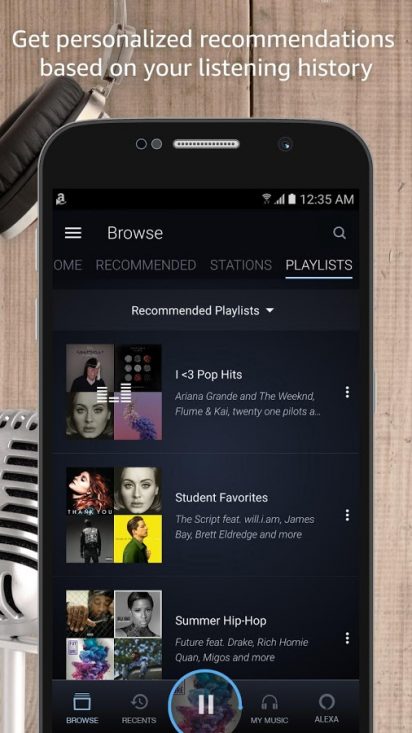
Adım #4: Çevrimdışı Dinlemek için Müzik İndirin
İndirmek istediğiniz müziği bulduğunuzda, onu çevrimdışı dinlemek için kaydetmenin zamanı geldi. Çevrimdışı dinlemek üzere Amazon Music'i iPhone'a indirmek için şu adımları izleyin:
- İndirmek istediğiniz şarkıyı, albümü veya çalma listesini bulun.
- Dokunun üç noktalı menü simgesi (•••) Müziğin başlığının yanında.
- Görünen menüden, seçin "İndir" veya "Albümü İndir" (albümler için) İndirme işlemini başlatmak için.
- Uygulama seçilen müziği iPhone'unuza indirmeye başlayacaktır. İlerleme durumunu İndirilenler bölümünden izleyebilirsiniz.
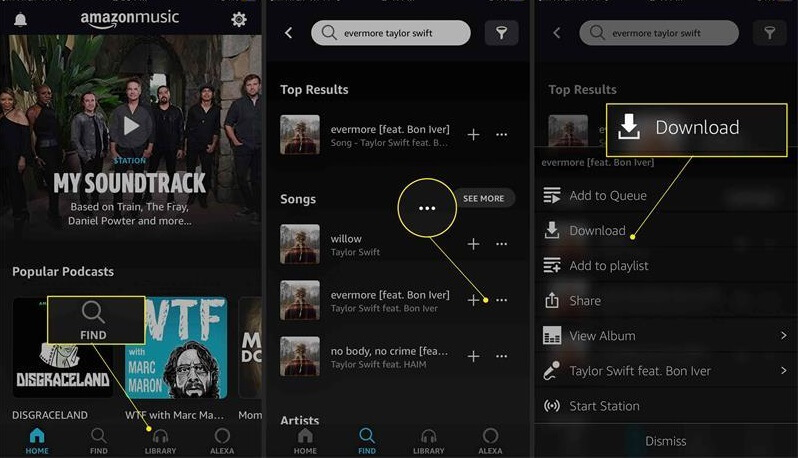
Adım #5: İndirdiğiniz Müziğe Erişin
İndirme işlemi tamamlandıktan sonra indirdiğiniz müziklere erişebilir ve çevrimdışı olarak keyfini çıkarabilirsiniz. İşte nasıl:
- Dokunun "Benim müziğim" uygulamanın altındaki sekme.
- seçmek "Kütüphane" seçeneği.
- Birini seçin "Sanatçılar", "Albümler" veya "Şarkılar" İndirilen müziği bulmak için.
- Dinlemeye başlamak için istediğiniz şarkıya, albüme veya çalma listesine dokunun.
- Tebrikler! Çevrimdışı dinlemek için Amazon Music'i iPhone'unuza başarıyla indirdiniz. Artık internet bağlantısı gerektirmeden en sevdiğiniz şarkıların, albümlerin ve çalma listelerinin keyfini çıkarabilirsiniz.
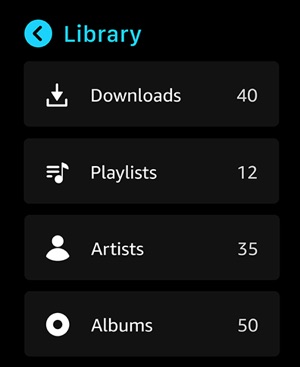
İndirilen müziğe Amazon Müzik uygulamasından erişilebileceğini unutmayın. Depolama alanında yer açmak için indirilen içeriği cihazınızdan kaldırmak istiyorsanız, bir şarkının veya albümün üzerinde sola kaydırıp "İndirmeyi Sil" veya kullanım "İndirilenleri Temizle" Uygulamanın ayarlarındaki seçenek.
Bölüm #2: Satın Alınan Şarkılar Amazon Music'ten iPhone'a Nasıl İndirilir? [Resmi Yol]
Amazon Music, MP3 parçaları satın almanıza da olanak tanıyan bir müzik akışı hizmetidir. Amazon'dan satın aldığınız müzik şarkılarını iPhone'unuza indirebilirsiniz. Amazon Music'i şimdi iPhone'a indirmek için aşağıdaki adımları izleyin.
1 Adım. iPhone'unuzda Amazon Müzik uygulamasını açın ve "Kütüphane "Ekranın alt kısmındaki seçenek.
2 Adım. "seçSatın alınan "Sahip olduğunuz müziği görmek için filtrelerden.
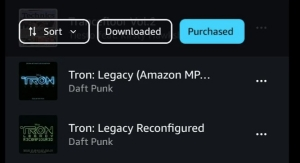
3. Adım. Amazon Music'ten indirmek istediğiniz albümü veya şarkıyı seçin.
4 Adım. "Daha Fazla "seçenek ve seç"İndir Amazon Music'i iPhone'a indirmek için ".
Bölüm #3: Amazon Müziğini iPhone'a İndirmenin En İyi Yolu [Abonelik Olmadan]
Amazon Music'i iPhone'unuza indirmenin en iyi yolu, Amazon Müzik Kilidi Açıcı parçalarınızı Amazon Music'ten alıp MP3 dosyaları olarak kaydetmek için. Bu yapıldıktan sonra müzik dosyalarını bilgisayarınızdan iPhone'unuza aktarabilirsiniz.
Peki Amazon Müzik Kilidi Açıcı nedir? Kullanıcılara dönüştürme ve dönüştürme konusunda yardımcı olmak için üçüncü taraf sağlayıcılar tarafından geliştirilen bir yazılımdır. Amazon Music'ten MP3 gibi diğer formatlara müzik indirme Bu araç, kullanıcıların, şarkıları çevrimdışı dinlemek için indirme veya farklı cihazlara aktarma kısıtlaması da dahil olmak üzere, Amazon Music tarafından uygulanan belirli sınırlamaların üstesinden gelmelerine olanak tanır.
Nasıl do you Amazon Music'i iPhone'a indirin Amazon Music unlocker'ı mı kullanıyorsunuz? İşte adımlar:
Adım #1: Amazon Music'ten MP3'e Parça Yakalamak için Amazon Music unlocker'ı kullanın
- Amazon MusicUnlocker uygulamasını cihazınıza indirin, yükleyin ve açın.
- Uygulamada, "Amazon Web Player'ı aç" düğmesine basın.
- Amazon çevrimiçi oynatıcısında Amazon hesabı kimlik bilgilerinizle oturum açın.
- Dönüştürmek istediğiniz şarkıları içeren çalma listesini açın.
- Çalma listesindeki tüm şarkıları dönüşüm listesine eklemek için mavi "+" simgesi. Ayrıca çalma listesi başlığını mavi sembolün üzerine de sürükleyebilirsiniz.
- Dönüştürme listesine tek tek şarkılar eklemek için şarkının başlığını mavi "+" sembolünün üzerine sürükleyin.
- Dönüştürülen dosyalar için çıktı biçimini seçin. MP3, M4A, WAV veya arasından seçim yapabilirsiniz. FLAC. Dönüştürülen dosyaların kaydedileceği çıktı klasörünü de belirleyebilirsiniz.
- Dönüştürmek istediğiniz şarkıları seçin ve "Dönüştürmek" düğme. Dönüşüm süreci başlayacaktır.

Adım #2: Bilgisayarınızdaki Bir Klasördeki Parçaları Düzenleyin
- Dönüştürdüğünüz müzik parçalarını bulun.
- Organize etmek için hepsini bilgisayarınızdaki tek bir klasöre kopyalayın.
Adım #3: Müzik Dosyalarını iTunes'a Aktarın
Müzik dosyalarını iTunes'a aktarmak basit bir işlemdir. İzlenecek adımlar şunlardır:
- Açılış iTunes bilgisayarınızda. Eğer iTunes'unuz yüklü değilse Apple web sitesinden indirebilirsiniz.
- iTunes'da, üzerine tıklayın "Dosya" Pencerenin sol üst köşesinde bulunan menü.
- Açılır menüden, “Dosyayı Kitaplığa Ekle” veya “Klasörü Kitaplığa Ekle”Tek tek müzik dosyalarını mı yoksa birden fazla dosya içeren bir klasörün tamamını mı içe aktarmak istediğinize bağlı olarak.
- “Dosyayı Kitaplığa Ekle”yi seçtiyseniz, içe aktarmak istediğiniz müzik dosyasına göz atın ve seçin. “Klasörü Kitaplığa Ekle”yi seçtiyseniz, müzik dosyalarını içeren klasöre gidin ve "Açık" o klasördeki tüm dosyaları içe aktarmak için.
- iTunes, seçilen müzik dosyalarını veya klasörlerini içe aktarmaya başlayacaktır. İlerleme, iTunes penceresinin üst kısmındaki bir ilerleme çubuğuyla gösterilecektir.
- İçe aktarma işlemi tamamlandığında, içe aktarılan müzik dosyaları iTunes arşivinizde şu şekilde görünecektir: "Şarkılar" Bölüm.

Adım #4: iTunes'u iPhone'unuzla senkronize edin
iTunes'u iPhone'unuzla senkronize etmek ve müziği iTunes arşivinizden cihazınıza aktarmak için, Amazon Music'i iPhone'a indirmenin son adımı için şu adım adım talimatları izleyin:
- Cihazınızla birlikte verilen USB kablosunu kullanarak iPhone'unuzu bilgisayarınıza bağlayın. Bilgisayarınızda iTunes'un açık olduğundan emin olun.
- Bilgisayarınızda iTunes penceresinin sol üst köşesinde görünen küçük iPhone simgesine tıklayın. Bu, iPhone özet sayfasını açacaktır.
- iTunes penceresinin sol kenar çubuğunda “Müzik”, “Filmler”, “TV Şovları” ve daha fazlası gibi çeşitli bölümler bulacaksınız. Müziğinizin bulunduğu belirli bölüme tıklayın (örneğin, “Müzik”).
- Seçeneği etkinleştir “Müziği Senkronize Et” yanındaki onay kutusunu işaretleyerek. Bu, iTunes müzik kitaplığınızı iPhone'unuzla senkronize etmenize olanak tanır.
- Varsayılan olarak iTunes, müzik kitaplığınızın tamamını iPhone'unuzla senkronize edecektir. Belirli çalma listelerini, sanatçıları veya albümleri senkronize etmek istiyorsanız ilgili seçenekleri seçin ve senkronize etmek istediğiniz belirli öğeleri seçin.
- Senkronize etmek istediğiniz müziği seçtikten sonra, “Uygula” veya “Senkronizasyon” iTunes penceresinin sağ alt köşesinde bulunan düğme. iTunes, seçtiğiniz müziği iPhone'unuzla senkronize etmeye başlayacaktır.
- Aktardığınız müzik miktarına bağlı olarak senkronizasyon işlemi biraz zaman alabilir. İlerlemeyi iTunes penceresinin üst kısmından izleyebilirsiniz.
- Senkronizasyon tamamlandıktan sonra iPhone'unuzun bilgisayarınızla bağlantısını kesebilirsiniz. iTunes'da seçtiğiniz müzik artık iPhone'unuzun Müzik uygulamasında mevcut olacak.
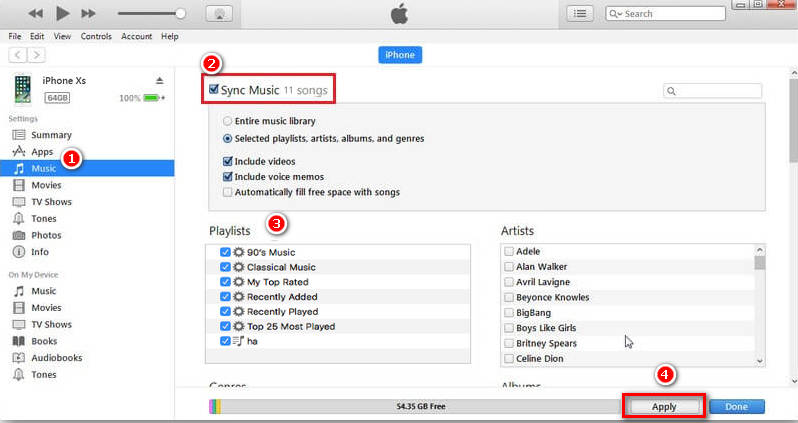
Not: İstenirse bilgisayarınıza Apple Kimliğinizle yetki verdiğinizden emin olun. Bunu şu adrese giderek yapabilirsiniz: "Hesap" iTunes'daki menü ve seçme "Bu Bilgisayarı Yetkilendir".
iOS Kilidi açma aracının Amazon Müzik Kilidi Açıcı, Amazon Müzik şarkılarına ve sesli kitaplara yönelik DRM korumasını ortadan kaldıran güçlü bir çözümdür. Bu işlevsellik, kullanıcıların genellikle DRM korumalı içeriği desteklemeyen cihazlar da dahil olmak üzere herhangi bir cihazda Amazon Müzik kitaplıklarının keyfini çıkarmasına olanak tanır.
Bölüm #4: iPhone'da Amazon Müzik hakkında SSS
S1: Amazon Music Download nereye yapılacak?
C: Parçaları Amazon Music'ten iPhone'unuza indirmek, internet bağlantısına ihtiyaç duymadan en sevdiğiniz müziğin keyfini çevrimdışı olarak çıkarmanıza olanak tanır. Bu makale size bunun ayrıntılı bir örneğini verecektir. indirilen Amazon Müzik parçaları nereye kaydediliyor?.
S2: iPhone'da Amazon Müzik nasıl iptal edilir?
C: Amazon Music aboneliğini iptal etmek istiyorsanız bunu Ayarlar aracılığıyla iptal edebilirsiniz: "ayar ">"Apple kimliği ">"Abonelikleri ">"Amazon Müzik ". Veya Amazon Müzik'i kullanarak da yapabilirsiniz: "Amazon Müzik uygulaması ">"Menü simgesi: üç yatay çizgi ">"Hesabınız ">"Üyelikler ve Abonelikler ">"Amazon Müzik ">"Aboneliği iptal et ".
S3: iPhone'da Amazon Müzik'ten Zil Sesi Nasıl Ayarlanır?
C: Önce Amazon Music'ten şarkı indirmek için Amazon Music Unlocker'ı kullanabilirsiniz. Şarkıları iPhone'da yerel bir dosyaya indirdikten sonra kolayca Amazon Music'ten zil sesi ayarlama.
İnsanlar ayrıca okur Amazon Prime Music VS Unlimited: Farkları Keşfetmek Amazon Prime Music'i PC'ye İndirin: En İyi Kılavuz [Güncellenmiş 2024]
Yazan Rosie
Son güncelleme: 2023-05-31